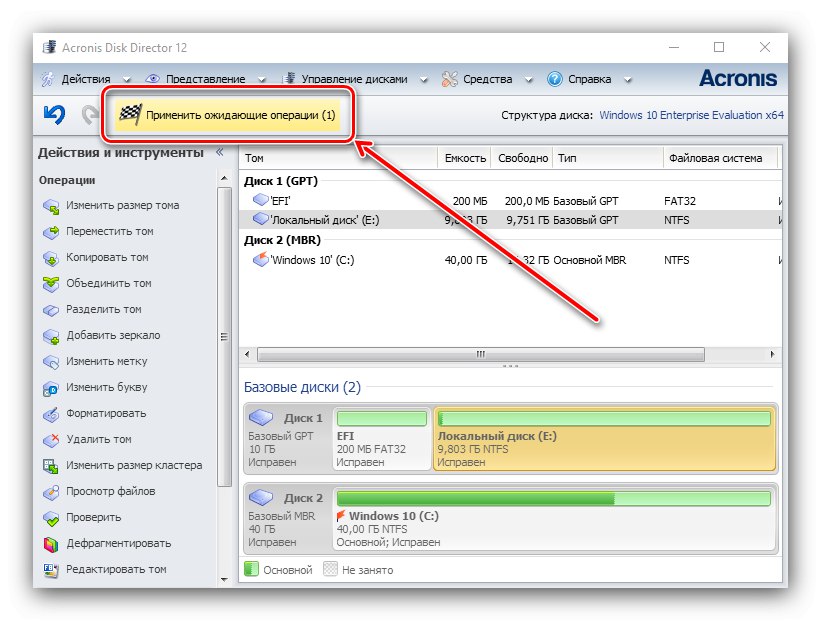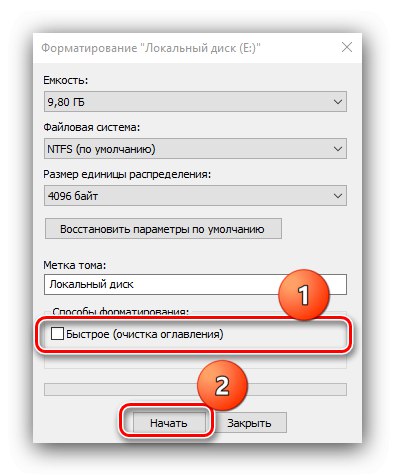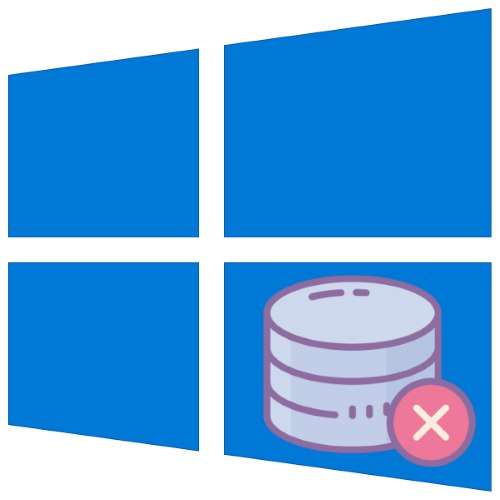
Нерідко комп'ютер починає працювати повільно. Зазвичай це можна виправити перевстановлення ОС, однак такий крок не завжди виконаємо. У подібних випадках для відновлення працездатності слід відформатувати комп'ютер, причому без видалення Віндовс 10.
Спосіб 1: Скидання системи до заводських налаштувань
Оптимальний варіант вирішення поставленого завдання - скидання ОС до фабричним параметрам. Це нескладна процедура, але якщо ви відчуваєте труднощі з нею, скористайтеся докладною інструкцією від одного з наших авторів.
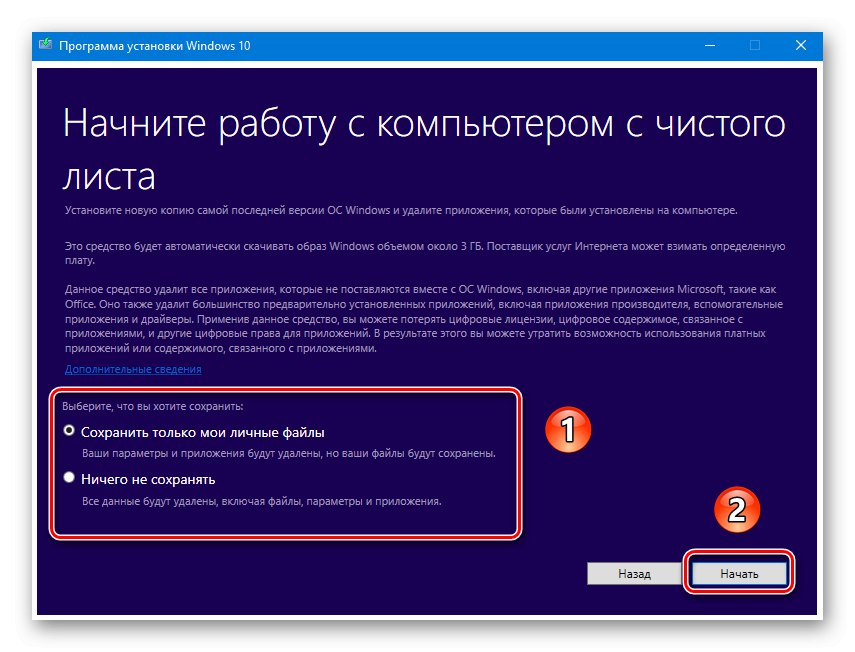
урок: Скидання Windows 10 заводські налаштування
Спосіб 2: Форматування HDD
Нерідко комп'ютер потрібно очистити повністю, в тому числі і від призначених для користувача файлів. У цій задачі є одне рішення - видалення всіх даних з жорсткого диска. Здійснити таку процедуру можна як стороннім ПЗ, так і системними засобами.
Варіант 1: Стороннє ПЗ
Сторонній софт для форматування жорсткого диска часто більш зручний, ніж вбудоване рішення. Одним з таких є Acronis Disk Director.
- Відкрийте програму, після чого знайдіть в її робочої області потрібний накопичувач.
- Виберіть розділ, який бажаєте відформатувати.
Увага! Не вибирайте системний накопичувач і диск, на якому встановлений акроніс!
- Далі скористайтеся пунктом «Форматувати» у меню «Операції».
- Змініть параметри форматування або залиште їх за замовчуванням, після чого натисніть «ОК».
- Клацніть по кнопці «Застосувати очікують операції».
![Почати потрібну операцію в Acronis Disk Director для форматування комп'ютера без видалення Windows 10]()
Перевірте вибрані дані, потім підтвердіть своє бажання.
- Дочекайтеся, поки програма завершить роботу, після чого повторіть процедуру для інших розділів, якщо в цьому є необхідність.
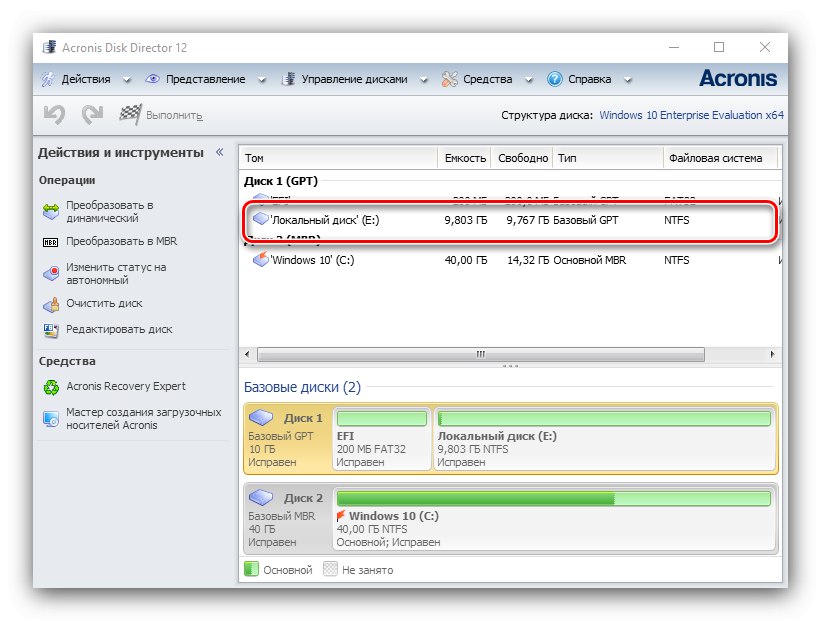

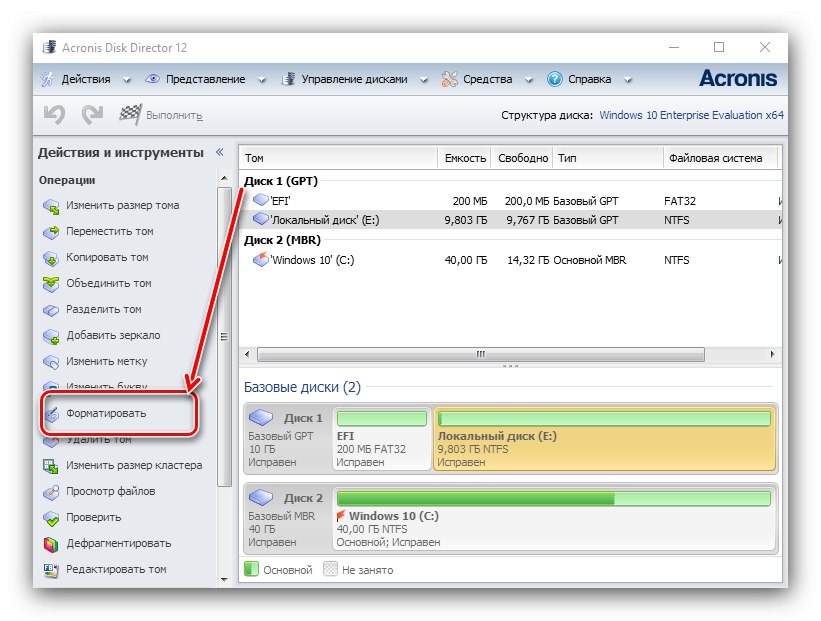
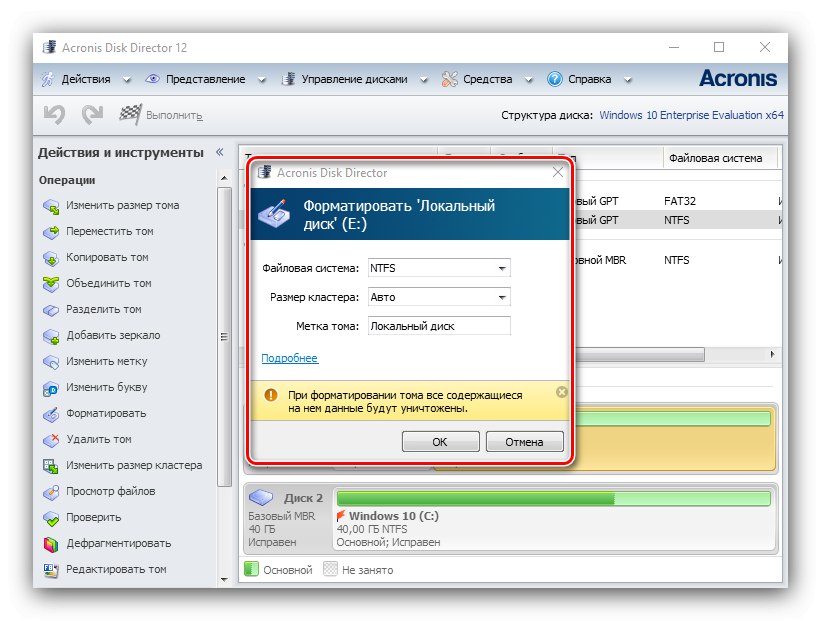
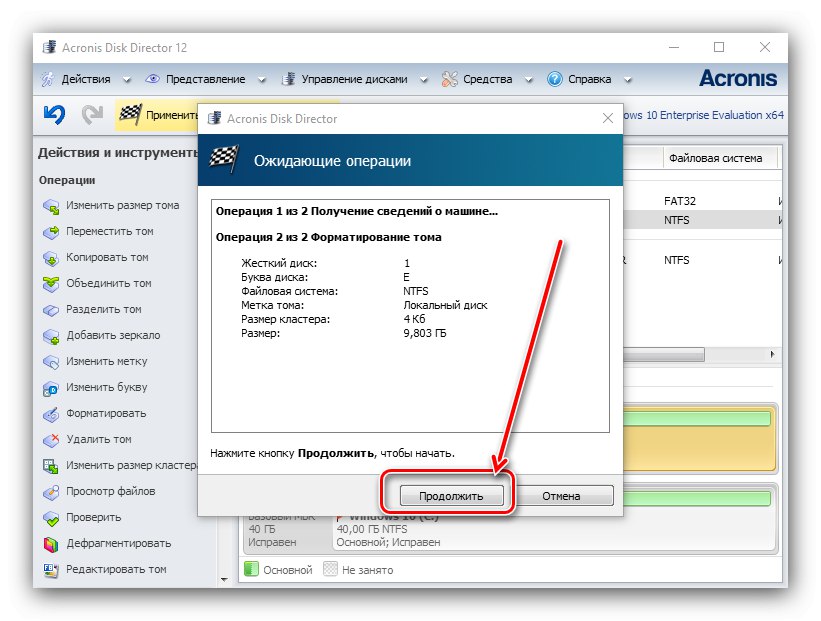
Крім Acronis Disk Director, існує чимало подібного роду програм, тому якщо наведене рішення вас не влаштовує, скористайтеся будь-яким іншим з підходящих.
Читайте також: Програми для форматування жорсткого диска
Варіант 2: Системні засоби
Для форматування накопичувача можна обійтися і системними засобами. Алгоритм дій наступний:
- Відкрийте «Цей комп'ютер». Далі знайдіть в списку диски або томи, які бажаєте очистити, виділіть перший з них, клікніть правою кнопкою миші і виберіть «Форматувати».
- Для більш якісного процесу рекомендується зняти позначку з пункту «Швидке форматування». Почати процедуру можна натисканням на кнопку «Почати».
![Вказівка параметрів в провіднику для форматування комп'ютера без видалення Windows 10]()
У попередженні клікніть «ОК».
- Відстежити процес можна по заповненню прогрес-бару. Коли він заповниться, з'явиться повідомлення «Форматування успішно завершено», Клікніть в ньому «ОК».
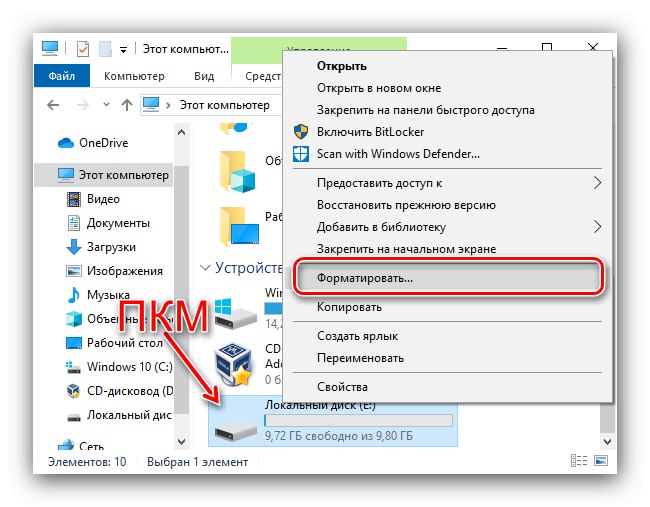
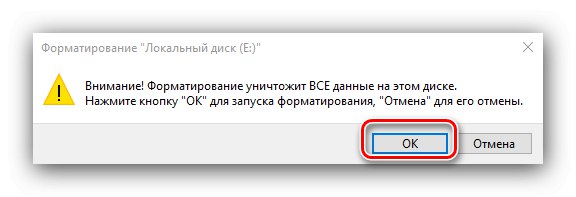
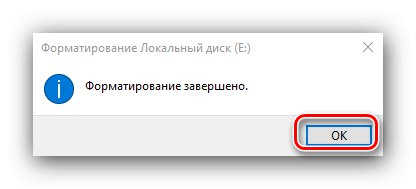
Видалення даних з внутрішнього накопичувача позитивно позначається на швидкодії ПК.
Рішення можливих проблем
При виконанні будь-якої з інструкцій можна зіткнутися з тими чи іншими проблемами. Розглянемо найбільш часто зустрічаються з них.
Скидання Windows 10 Нехай не активується
Якщо натискання на пункт скидання ОС до заводських налаштувань ні до чого не призводить, це може означати, що пошкоджені відповідають за дану операцію файли. Рішенням в такій ситуації буде відновлення пошкоджених компонентів.
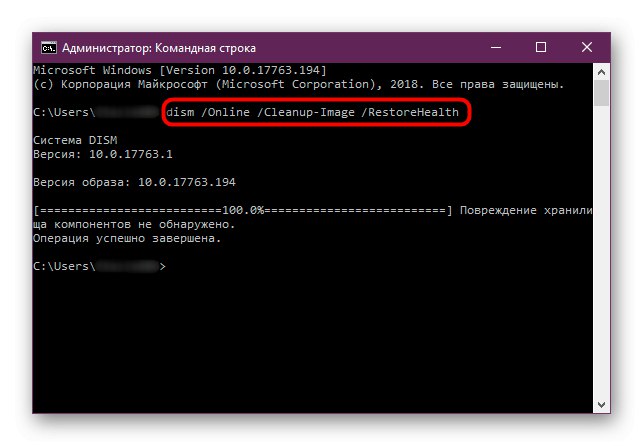
урок: Відновлення системних файлів Windows 10
Жорсткий диск не форматується
У деяких випадках форматування накопичувача не виходить виконати через те, що стороння програма або системне засіб видає помилку. Один з наших авторів розглянув можливі причини і вказав методи їх усунення в окремій статті за посиланням далі.
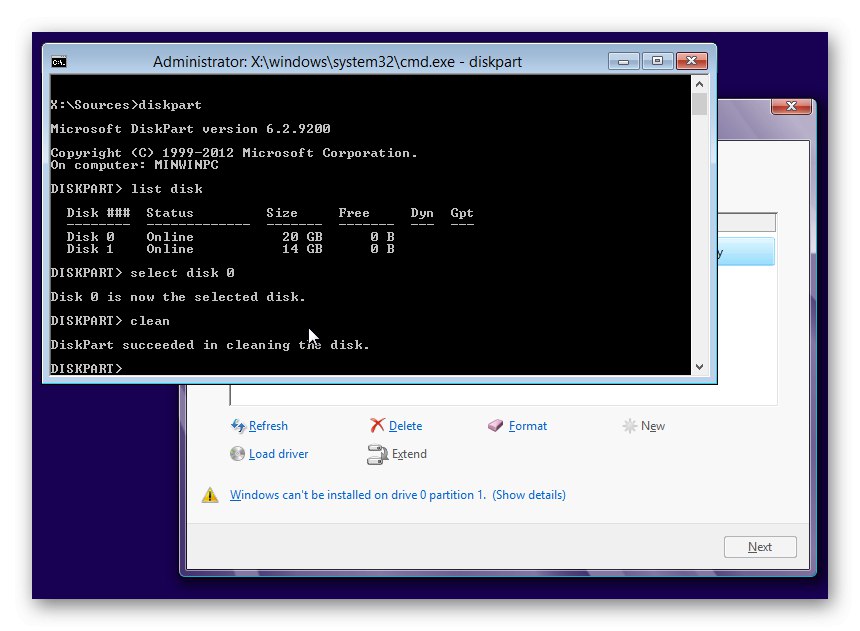
Докладніше: Що робити, коли нема форматується жорсткий диск
Таким чином ви можете відформатувати комп'ютер, не вдаючись до перевстановлення Windows 10.